用照片制作电子相册的方法
电子相册制作教程

电子相册制作教程制作个性化电子相册是记录美好回忆的一种方式,下面是一份简单的教程,帮助你制作出独一无二的电子相册。
步骤一:选择合适的电子相册制作软件选择一款专业的电子相册制作软件,比如Photoscape、Adobe InDesign或者MyMemories Suite等。
这些软件提供了丰富的模板和工具,帮助你设计个性化的电子相册。
步骤二:收集和整理照片浏览你的照片库,选择和整理出你想要放入电子相册的照片。
可以按照时间、场景或者主题进行分类整理,方便后续制作。
步骤三:选择合适的模板打开选定的制作软件,选择一个合适的电子相册模板。
可以根据个人喜好选择色彩、风格和版式等,确保能够展示照片的最佳效果。
步骤四:插入照片将整理好的照片插入到相应的相册页面中。
按照模板的要求,调整照片的尺寸、位置和角度等,确保照片显示效果达到最佳。
步骤五:添加文字和字体效果根据需要,可以为每张照片添加相应的文字说明。
选择适合的字体、颜色和大小,确保文字清晰可读且与照片相互呼应。
步骤六:加入背景音乐和过渡效果为电子相册添加背景音乐,让整个相册更加丰富动感。
同时使用过渡效果将每个页面进行自然切换,使整个展示过程更加流畅。
步骤七:预览和调整制作完成后,进行预览并调整相册内容。
检查照片的排列、字体效果和音乐是否符合预期,如果有需要可以进行进一步的调整。
步骤八:保存和分享最后,将制作好的电子相册保存为可执行文件或者视频格式,方便在各种设备上播放。
你还可以选择将相册分享给亲朋好友,一起回味美好时光。
希望这份简单的电子相册制作教程能够帮助到你,祝你制作出漂亮的电子相册!。
手机照片怎么制作电子相册

照片是记录日常生活的一种载体,随手机拍照功能的日益强大,大家手机中的照片也越来越多,那么你知道手机照片怎么制作电子相册吗?今天我将教大家把手机照片做成电子相册的方法,一起来学习吧!
具体步骤如下:
第一步:
首先我们要打开我们的清爽视频编辑器,大家会发现它是一个视频剪辑功能齐全的手机APP,而制作电子相册,我们则需点击“电子相册”模块。
第二步:
当进入新的界面之后,我们可以点击“+”导入我们所需要制作成电子相册的图片,当然你也可以现场拍摄,而“×”则可以导出不需要的图片。
当照片导入成功后,点击“下一步”。
第三步:
进入新的页面后,我们可以为电子相册选择一个喜欢的主题,如杂志、音符、花季等等。
第四步:
点击“字幕”模块,可以为我们的视频添加有趣的字幕。
第五步:
字幕添加完成后,我们还可以点击配乐模块,跟我们的电子相册配上动人的音乐,调节黄色标点还可以控制配乐和原音的大小
第六步:
如果你想给电子相册配上自己的声音,也可以点击“配音”。
第七步:
电子相册制作完成,之后不要忘记,点击发布不要忘记点击“发布”,即可快速与人分享自己的电子相册。
手机照片怎么制作电子相册你学会了吗?学会的小伙伴也可以自己去尝试一下清爽视频编辑器其他有趣的功能,希望这篇文章对您有所帮助!。
电子相册制作

电子相册制作导言:在当今数字时代,电子相册已经成为了记录和分享照片的一种重要方式。
相比传统的相册,电子相册具有更多的优势,如方便携带、可随时访问、可以添加多媒体元素等。
本文将介绍电子相册的制作方法,帮助您打造属于自己的精美电子相册。
一、选择合适的电子相册制作软件选择合适的电子相册制作软件是制作电子相册的第一步。
市面上有很多电子相册制作软件可供选择,如Adobe Photoshop、iPhoto 等。
这些软件都提供了丰富的功能和模板,可以让您轻松进行相册制作。
根据个人的需求和技术水平,选择一款适合自己的软件是非常重要的。
二、整理和选择照片电子相册的核心是照片,所以在制作电子相册之前,首先要整理和选择照片。
将想要展示的照片从照片库中挑选出来,并对其进行分类和排序,以便在制作相册时更加方便。
同时,可以对照片进行一些必要的编辑,比如调整亮度、对比度、裁剪等,以提高照片的质量。
三、设计相册的主题和风格相册的主题和风格是制作电子相册时需要考虑的重要因素。
可以根据相册内容的特点,选择相应的主题和风格,使相册更具个性。
比如,如果是一个婚礼相册,可以选择浪漫的主题和柔和的色彩,以增强浪漫氛围。
如果是一个旅行相册,可以选择明亮的主题和活泼的风格,以展现旅行的欢乐和活力。
四、创建相册的布局和内容在制作电子相册时,需要为每一页相册设计合适的布局和内容。
可以选择不同的布局模板,如单页、双页、三列、四列等,以适应不同照片的尺寸和数量。
同时,可以添加文本、音乐、视频等多媒体元素,以丰富相册的内容。
在制作布局时,要注意照片之间的视觉平衡和美感,使相册更具观赏性。
五、调整相册的细节和效果制作电子相册时,细节和效果的调整是非常重要的,可以通过一些特殊效果和滤镜来增强照片的表现力。
比如,可以应用黑白效果、模糊效果、照片边框等,使照片更加生动和有趣。
另外,还可以调整相册的背景、字体、颜色等,以增强整体的美感和协调性。
六、预览和保存相册在制作电子相册完成后,可以通过预览功能查看相册的效果和流程是否符合预期。
制作电子相册常用的五种方法
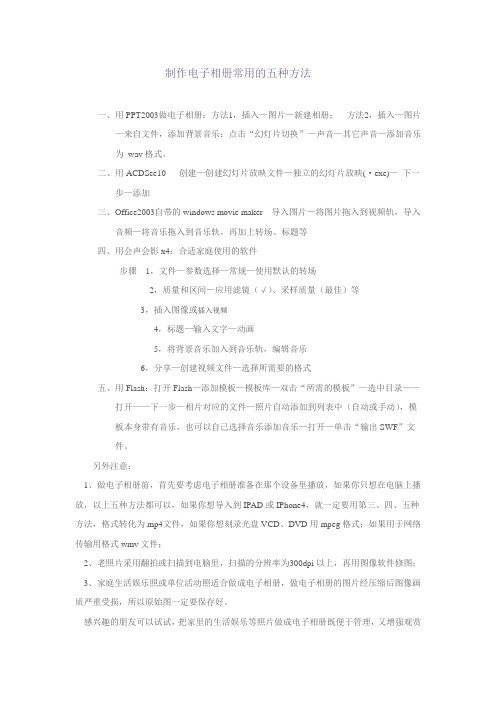
制作电子相册常用的五种方法一、用PPT2003做电子相册:方法1,插入—图片—新建相册;方法2,插入—图片—来自文件,添加背景音乐:点击“幻灯片切换”—声音—其它声音—添加音乐为wav格式。
二、用ACDSee10 创建—创建幻灯片放映文件—独立的幻灯片放映(·exe)—下一步—添加三、Office2003自带的windows movie maker 导入图片—将图片拖入到视频轨,导入音频—将音乐拖入到音乐轨,再加上转场、标题等四、用会声会影x4:合适家庭使用的软件步骤1,文件—参数选择—常规—使用默认的转场2,质量和区间—应用滤镜(√)、采样质量(最佳)等3,插入图像或插入视频4,标题—输入文字—动画5,将背景音乐加入到音乐轨,编辑音乐6,分享—创建视频文件—选择所需要的格式五、用Flash:打开Flash—添加模板—模板库—双击“所需的模板”—选中目录——打开——下一步—相片对应的文件—照片自动添加到列表中(自动或手动),模板本身带有音乐,也可以自己选择音乐添加音乐—打开—单击“输出SWF”文件。
另外注意:1、做电子相册前,首先要考虑电子相册准备在那个设备里播放,如果你只想在电脑上播放,以上五种方法都可以,如果你想导入到IPAD或IPhone4,就一定要用第三、四、五种方法,格式转化为mp4文件,如果你想刻录光盘VCD、DVD用mpeg格式;如果用于网络传输用格式wmv文件;2、老照片采用翻拍或扫描到电脑里,扫描的分辨率为300dpi以上,再用图像软件修图;3、家庭生活娱乐照或单位活动照适合做成电子相册,做电子相册的图片经压缩后图像画质严重受损,所以原始图一定要保存好。
感兴趣的朋友可以试试,把家里的生活娱乐等照片做成电子相册既便于管理,又增强观赏性。
制作电子相册小技巧

随着手机配置的不断发展,现在大家随时随地用手机照片记录下生活中美丽的瞬间。
照片多了之后,就想制作成电子相册,今天我就教给大家一个制作电子相册的小技巧。
具体步骤如下:
步骤一:
首先我们要打开我们的清爽视频编辑器,大家会发现它是一个视频剪辑功能齐全的手机APP,而制作电子相册,我们则需点击“电子相册”模块。
步骤二:
当进入新的界面之后,我们可以点击“+”导入我们所需要制作成电子相册的图片,当然你也可以现场拍摄,而“叉”则可以导出不需要的图片。
当照片导入成功后,点击“下一步”。
步骤三:
进入新的页面后,我们可以为电子相册选择一个喜欢的主题,如风景、搞怪、可爱等等。
步骤四:
点击“字幕”模块,可以为我们的电子相册添加有趣的字幕。
步骤五:
字幕添加完成后,我们还可以点击配乐模块,跟我们的电子相册配上动人的音乐,调节黄色标点还可以控制配乐和原音的大小
步骤六:
如果你想给电子相册配上自己的声音,也可以点击“配音”。
步骤七:
电子相册制作完成,之后不要忘记,点击发布不要忘记点击“发布”,即可快速与人分享自己的电子相册。
这些就是我带给大家制作电子相册小技巧,是不是很简单呢?不得不说清爽视频编辑器是一个简单而实用的视频编辑软件,在IOS和安卓的应用市场均可下载。
今天就到这里了,感谢您的阅读,谢谢!。
原来苹果手机还有隐藏功能,按下这个按钮,照片秒变电子相册

原来苹果手机还有隐藏功能,按下这个按钮,照片秒变电子相册苹果手机因为流畅,所以大家都喜欢用,玩了这么多年的苹果手机,原来相册中还有隐藏功能,只要按下这个按钮,照片秒变电子相册,一起来了解一下吧。
一、苹果手机相册1、制作电子相册我们先打开苹果手机的相册,找到想要制作电子相册照片,点击选择按钮,开始勾选照片,接着点击左下角的分享按钮,选择【储存为视频】。
保存完成后我们点击【相簿】,在媒体类型中选择【视频】,将会看到照片保存的视频,打开视频后,先播放预览一下,然后点击右上角的【编辑】按钮。
2、编辑电子相册接下来开始编辑这份电子相册,点击下方的视频图标,可以剪切视频长度;点击太阳图标,可以调整视频的曝光、亮度、色温、清晰度等,共有15种调整方式。
接着点击滤镜图标,可以切换10种不同的滤镜效果;点击裁剪图标,可以自由裁剪大小、旋转角度、翻转镜头等多种操作,最后点击【完成】,一份新的电子相册就出来啦。
二、视频编辑工具如果大家没有苹果手机,或者想要制作出更加高端的电子相册,那么我们可以使用清爽视频编辑工具,一键生成电子相册,将美好的回忆都融合在一起。
1、首先在手机上打开这个工具,然后在首页中点击【电子相册】功能,接着从手机相册中选取照片,也可以选取视频,添加完成后点击【下一步】。
2、进入到高级编辑中,点击底部的MV功能,添加各种类型的特效模板;点击文字功能,给视频添加文字气泡,支持修改字体颜色、大小、风格。
3、这个工具不仅支持多段配乐,还能添加音效,同样支持修改比例,还能设置背景和封面,最后点击【导出】,一份完美的电子相册,就制作出来啦!4、我们在制作电子相册时,如果短时间内没有更好的创意灵感,可以将作品先保存下来,下次想要继续编辑了,进入后点击【我的】-【草稿箱】,就能找到了。
苹果手机制作电子相册的方法,大家都学会了吧,有兴趣的朋友可以试试哦。
电子相册制作步骤
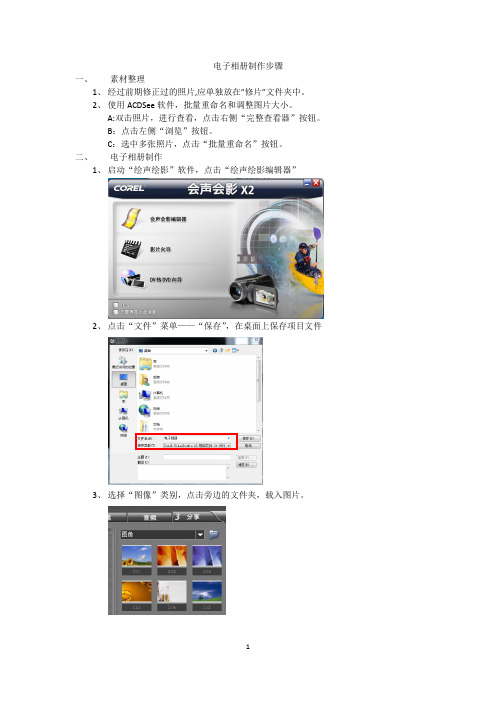
电子相册制作步骤一、素材整理1、经过前期修正过的照片,应单独放在”修片”文件夹中。
2、使用ACDSee软件,批量重命名和调整图片大小。
A:双击照片,进行查看,点击右侧“完整查看器”按钮。
B:点击左侧“浏览”按钮。
C:选中多张照片,点击“批量重命名”按钮。
二、电子相册制作1、启动“绘声绘影”软件,点击“绘声绘影编辑器”2、点击“文件”菜单——“保存”,在桌面上保存项目文件3、选择“图像”类别,点击旁边的文件夹,载入图片。
4、从图像库中,选中照片,直接拽到下方编辑窗口(故事板视图)5、默认每张照片的播放时长是3秒钟,选中照片片断,在右上方可修改。
也可用“shift”键,全选中后,点右键“更改图像区间”批量修改。
6、在编辑窗口,全选所有照片,右键“自动摇动和缩放”。
批量增加照片动画效果,也可以选中单独照片,细致修改。
修改起始和结束的关键帧的大小和位置,而改变动画效果7、选择“色彩”类别,选中黑色剪辑,拖入到下面的编辑窗口。
8、选择“转场”类别中的收藏夹,点击按钮“将转场效果应用于所有素材”。
从转场库中,直接拖拽也能单独修改某个转场效果。
9、选择“标题”类别,选中一个文字效果,直接拖入到下方编辑窗口(时间轴视图)中文字轨道。
直接双击文字效果,可以修改文字内容。
(片头名字、片尾制作人)9、选择“音乐”类别,点击旁边的文件夹按钮,载入音乐。
将音乐拖入到下方的音乐轨道。
10、将播放头移动到画面的最后,点击”裁减”按钮,把音乐分成两段,选中后面不用的部分,按del键删除。
11、在编辑窗口,点音频视图按钮,直接调整音频线上的控制点,让音乐渐弱。
12、点击“分享”选项卡,选择“创建视频文件”,选择“DVD/VCD/SVCD/MPEG”的“PAL MPEG2 (720*576)”。
保存为:作品名称.mpg。
手机照片怎么制作成电子相册

随着短视频的越来越火,电子相册也越来越流行了。
现在许多人都想把自己手机里的照片制作成电子相册,没事的时候欣赏一下或者怀念一下过往。
但是并不是每个人都会制作电子相册,所以有些人不得不放弃心中这个想法。
其实不用放弃,我向你们推荐一款可以独自制作电子相册的手机APP“清爽视频编辑器”,非常简单实用。
下面来看下制作的过程:
1、打开手机上安装完成的“清爽视频编辑器”,在首页的热门工具栏里找到排在第一位的“电子相册”并打开。
2、接下来进入到视频选择页面,页面中包含了你手机中所有的照片,选择你要制作成电子相册的照片素材,点击添加到媒体栏里,然后点击一下步。
3、首先进入的是主题页面,在这里可以选择你喜欢的主题背景,有风景、搞怪、
可爱、人像等各种风格。
4、选择好主题之后可以在电子相册中添加字幕,点击字幕选项。
将你添加的字幕移到合适的位置并对其的样式进行设置调整。
5、你还可以为电子相册配个背景音乐,在配乐选项中,有许多不同风格的主题背景音乐供你选择,像撒野、清新、旅行等。
在云音乐中还有多种类型的歌曲,选择你喜欢的进行添加。
6、最后一个选项是配音功能,可以将你的声音配到电子相册中去,只需一键操作即可。
完成配音后点击右上角的“√”。
就这样,一个电子相册MV就制作完成了。
你有没有学会呢,学会的话就去实验操作一波吧。
(注:可编辑下载,若有不当之处,请指正,谢谢!)。
- 1、下载文档前请自行甄别文档内容的完整性,平台不提供额外的编辑、内容补充、找答案等附加服务。
- 2、"仅部分预览"的文档,不可在线预览部分如存在完整性等问题,可反馈申请退款(可完整预览的文档不适用该条件!)。
- 3、如文档侵犯您的权益,请联系客服反馈,我们会尽快为您处理(人工客服工作时间:9:00-18:30)。
《艾奇MTV电子相册制作软件》教程
即使是对于第一次使用艾奇软件产品的新手用户,也只需简单的三步操作,就可以制作出属于自己的、独一无二的MTV视频电子相册!
第一步:添加图片和视频到软件中;
运行软件后,单击【添加图片】按钮,选择制作电子相册所需要的图片导入到软件列表中,如下图所示。
图片导入后以缩略图形式在列表中显示。
鼠标左键点击并拖拽列表内的缩略图可以对图片进行排序,如下图所示。
第二步:添加音乐文件到软件中;
点击软件顶部工具栏中的“添加音乐”按钮,可导入一个或多个MP3等常见格式的音乐歌曲文件到软件中,用于制作电子相册的背景音乐。
第三步:开始制作输出视频电子相册
按照自己的需要,选择一个视频输出格式,点击“开始制作”按钮开始制作电子相册。
如下图所示
这时,软件会进一步要求设置确认输出视频的相关参数,然后就正式开始制作啦!
现在,您要做的只是等待,软件制作结束,您将得到一个只属于自己的视频电子相册!
=========================================================================== 更多设置:
1、图片编辑设置
图片编辑——通过双击添加到列表中的图片缩略图,或者点击【铅笔】按钮可以进入图片编辑界面【效果】标签——在效果标签内可以根据用户自己需求对每个单独的图片过渡效果、显示方式、展示时长、过渡效果时长等参数进行调整。
默认的参数是【模版】所提供标准效果。
【旋转翻转】标签——可以通过“勾选”操作,对图片进行各种角度的旋转、翻转操作
【添加文字】标签——在“文本输入框”输入文字,点击【添加文本】按钮。
文字会出现在画面中,可以多次操作添加多段文字。
选中文本列表中的某段文字后可以在右侧的各种选项中给文字设置字体、字号、字形、颜色、描边等参数。
【添加图片】标签——点击【添加图片】按钮可以给当前的图片添加一个装饰图,可以添加多个图片,通过鼠标拖拽图片外的框体可以进行移动和缩放操作,右侧的参数设置可以更改图片的透明度。
【添加图片】标签——勾选【启用边框】选项,就可以在下方的边框列表中点击选择一个边框图来装饰当前图片,软件自带5个边框图。
如果需要更多边框可以通过点击右侧的【更多边框】按钮,在官网下载扩充边框和点缀图的补丁程序。
用户也可以选用自己的.PNG格式的透明边框图。
只需把自选的边框图片文件copy到软件安装目录下的\pictures\rim文件夹内即可。
功能提示:图片编辑界面的底部【应用到所有】菜单。
可以把以上所有针对某个图片的编辑操作,应用到列表内的所有图片上。
例如:用户添加导入了100张图片,需要给所有图片添加上同样的文字,那么用户只需对某一张图片进行了【添加文字】设置,通过【应用到所有】按钮。
把当前的设置自动复制到其他99张图片上,无需逐一操作。
三、模版设置
点击【模版】按钮进入“模版设置”界面。
在右侧菜单中可以为当前导入的图片配置一种展示效果,左侧可以预览展示效果的动态示意动画。
四、添加歌词和设置歌词
用户需要给当前制作的电子相册配上音乐,就点击【添加音乐】按钮,可以添加一个或者多个音乐文件到列表内。
通过点击【添加歌词】按钮给音乐配上LRC格式的歌词文件,并在【歌词设置】界面对歌词进行预览和调整。
点击【x】按钮从列表中移除对应的音乐文件。
歌词设置——进入歌词设置界面在顶部,通过【导入歌词】可以为歌曲配上相应的歌词文件、或替换当前的歌词文件。
如果用户没有合适的歌词文件,通过点击【制作歌词】按钮启动《艾奇LRC歌词字幕制作软件》重新制作一个LRC格式的歌词。
歌词设置——进入歌词设置界面点击歌词【示例】窗口下方的【歌词预览】按钮,歌词会伴随音乐播放,展示在示例窗口内。
在预览中可以随时调整歌词的字体、字号、配色、透明度等参数。
如果发现歌词展示和音乐不同步,可以通过【歌词同步调整】功能进行整体前后微调,让音乐和歌词展示达到完美配合。
五、输出格式和输出目录的设置
点击【输出格式】菜单可以展开一个格式选择列表,用户可以选取自己所需要的电子相册格式。
【输出目录】是存放制作好的电子相册视频文件的位置,可以通过点击路径右侧的【文件夹】小按钮进行更改。
点击【打开】按钮会直接打开该目录。
选定输出格式后可以点击【设置】按钮。
对当前视频格式参数进行设置,其中分辨率的设置比较常用,分辨率大输出视频的清晰度就高、同时文件会变大制作过耗时会相对较长。
六、相册装饰
点击【相册装饰】按钮,进入相册装饰设置界面,可以对整个相册视频进行一系列的美化和完善操作。
添加图形片头、片尾、背景图、相册视频边框、背景图、相册图文水印等。
相册片头(片尾)设置——勾选【添加片头(片尾)】启动该功能,点击【浏览】按钮可以选择一个图片做为片头背景。
通过设置时长可以设定片头(片尾)的展示时间,如果勾选了从片头开始播放音乐,那相册如果添加了音乐文件会从片头就开始播放,如果不勾选,会在展示完片头后,进入“正片”阶段再播放音乐。
点击【编辑图片】进入图片编辑界面,可以对片头背景图片添加文字、装饰图、边框等操作。
相册相框设置——勾选【添加相框】启动该功能,点击【浏览】添加一个相框文件。
这个相框是针整个相册视频的加的外框装饰。
贯穿除片头片尾之外的所有电子相册展示内容。
背景图设置——勾选【启用背景图】启动该功能,点击【浏览】添加一个背景图文件。
这个背景图会做为一个衬托出现在相册展示图片的后方背景上。
对于那些竖幅图片,和宽幅的视频文件,在展示中不能全屏显示的时候。
上下左右出现的黑边会被背景图覆盖。
相册水印设置——设置文字水印可以在整个电子相册视频的最前端增加多段覆盖文字,并贯穿整个相册视频始终。
可以自由调整颜色、字号、透明度、自由摆放位置。
七、开始制作和最终输出设置
完成了各项设置后点击主界面右下角的【开始制作】按钮,进入最终输出设置界面。
界面上部提示图片和视频文件时间总长度,音乐时间总长度信息并提示相差的时间信息。
根据这个信息用户在【输出方式】里点选一种最附和需求的输出方式。
在【文件名】选框可以给这个即将开始制作的电子相册视频文件命名。
然后点击右下角的【开始制作】按钮进入电子相册的正式制作流程。
八、软件选项
点击【选项】按钮,进入选项界面可以对软件的一系列默认功能进行自由设置。
【制作结束后执行】下拉菜单中,默认选项为打开输出电子相册的目录。
同时用户可以选择制作结束后关机、电脑休眠、关闭软件等操作。
可用于无人职守的时候自动制作。
【输出目录】默认为软件安装目录下自带的文件保存路径。
用户可以更改为附和自己习惯的目录存放制作的文件。
九、保存和打开文档
保存设置文档——在【文件】菜单中,选择保存设置文档。
可以把用户当前导入列表的图片、视频、音乐和歌词文件信息,图片编辑设置、输出格式设置、相册装饰设置等一系列设置保存成【.pad】格式的设置文档文件。
方便用户下次制作同样相册时候直接打开,无需重新制作内容,但只限于本机使用。
注:保存的.pad设置文档中不包含实体文件,如果用户本机的图片、视频、音乐、歌词等文件删除或移动。
再次导入.pad文件的时候会出现文件丢失。
保存完整文档——完整文档【.padx】格式,是把所有当前制作相册的实体文件和各种设置完整保存。
原始文件删除或者移动后也不会造成导入丢失。
padx格式的完整文档可以用于其他安装过艾奇KTV电子相册软件的电脑上使用。
注:保存完整文档会打包所有图片、视频、音乐、歌词等实体文件,所以保存时间相对较长、文件较大。
十、注册和注销
在艾奇软件官方网站下载的《艾奇MTV电子相册制作软件》是试用版,试用版功能上和正式版完全一致,没有任何区别。
唯一区别是试用版在输出电子相册文件视频的画面上添加了“未注册”字样的文字水印。
如果用户试用后对功能满意购买了正版注册码,通过点击顶部菜单【注册】——【输入注册码】就可以对试用版软件进行注册激活。
输入注册码需要联网进行服务器验证。
注册成功后重新启动软件,可以看到软件标题栏名称后的(未注册)字样消失,再重新制作电子相册视频就没有“未注册”水印文字了。
注销本机——《艾奇MTV电子相册制作软件》1个正版注册码支持最多3台电脑上注册使用。
如果超限会自动锁号。
如果用户注册满3台电脑后,期间需要更换电脑、更换主要硬件或重装系统的情况。
需要提前运行【注销本机】功能。
把当前电脑注册码注销。
这样就可以继续用于新电脑、新系统上安装软件再次注册使用。
